Das Widget „Tagauswahl“ listet alle verfügbaren Objekt-Tags auf.
Funktionsweise der Konfigurationsoptionen für das Widget „Tagauswahl“
Mit dem Widget „Tagauswahl“ können Sie die Liste der Objekt-Tags überprüfen. Mit dem Widget können Sie die Informationen, die von einem anderen Widget angezeigt werden, filtern. Sie können einen oder mehrere Tags aus der Objektstruktur auswählen oder nach Tags suchen, und das Ziel-Widget zeigt die Informationen zu den Objekten mit diesem Tag an. Beispiel: Sie können auf dem Widget „Tagauswahl“ auswählen, um statische Informationen zu den VMs des Widgets „Umgebungsstatus“ zu beobachten.
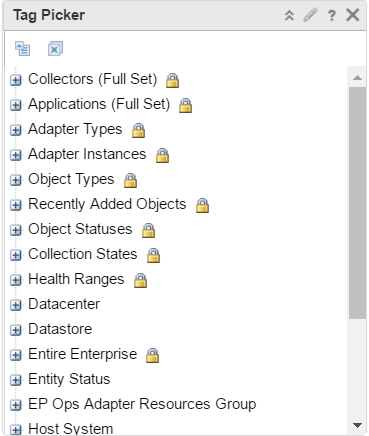
Das Widget „Tagauswahl“ wird bearbeitet, nachdem es zum Dashboard hinzugefügt wurde. Um das Widget zu konfigurieren, klicken Sie in der oberen rechten Ecke des Widget-Fensters auf den Bleistift. Sie können das Widget „Tagauswahl“ konfigurieren, um Informationen an ein anderes Widget auf demselben Dashboard oder auf einem anderen Dashboard zu senden. Um ein Empfänger-Widget festzulegen, das sich im selben Dashboard befindet, verwenden Sie das Menü Widget-Interaktionen, wenn Sie ein Dashboard bearbeiten. Um ein Empfänger-Widget zu festzulegen, das sich in einem anderen Dashboard befindet, verwenden Sie das Menü Dashboard-Navigation, wenn Sie ein Quell-Dashboard bearbeiten. Sie können zwei Widgets „Tagauswahl“ konfigurieren, die interagieren können, wenn sie sich auf zwei verschiedenen Dashboards befinden.
Zugriff auf das Widget „Tagauswahl“
Das Widget kann auf all Ihren benutzerdefinierten Dashboards enthalten sein. Klicken Sie im linken Menü auf , um Ihre konfigurierten Dashboards anzuzeigen.
Klicken Sie zum Anpassen der Daten, die im Dashboard-Widget angezeigt werden, im linken Menü auf . Klicken Sie zum Erstellen Ihres Dashboards im linken Menü auf . Klicken Sie im Bereich Dashboards auf Erstellen. Um Ihr Dashboard zu bearbeiten, klicken Sie im linken Menü auf . Wählen Sie im Bereich Dashboards das Dashboard aus, das Sie bearbeiten möchten, und wählen Sie aus. Wechseln Sie zwischen der Option Ansichten und Widgets, um ein Widget oder eine Ansicht anzuzeigen und dem Dashboard hinzuzufügen. Im Fensterbereich "Widget-Liste" wird eine Liste mit allen vordefinierten Widgets angezeigt. Ziehen Sie ein Widget in die Dashboard-Arbeitsumgebung im oberen Bereich.
Symbolleistenoptionen für das Widget „Tagauswahl“
Klicken Sie auf der Titelleiste des Widgets auf das Symbol Symbolleiste anzeigen, um die Symbolleistenoptionen aufzurufen.
| Option | Beschreibung |
|---|---|
| Alles reduzieren | Schließen Sie alle erweiterten Tags und Tag-Werte. |
| Auswahl aufheben | Entfernen Sie sämtliche Filter und zeigen Sie alle Objekte im Widget an. |
| Tagauswahl | Wählen Sie ein Objekt aus Ihrer Umgebung aus. |
| Dashboard-Navigation |
Hinweis: Wird auf dem Quell-Widget angezeigt und wenn sich das Ziel-Widget auf einem anderen Dashboard befindet.
Verwenden Sie diese Option, um die Informationen auf einem anderen Dashboard zu prüfen. |
Konfigurationsoptionen für das Widget „Tagauswahl“
Klicken Sie auf der Titelleiste des Widgets auf das Symbol Widget bearbeiten, um das Widget zu konfigurieren.
Die Konfigurationsoptionen sind in einem oder mehreren Abschnitten gruppiert. Sie können die Objekte auswählen, auf denen die Widget-Daten basieren sollen, und die Objekte in den folgenden Abschnitten verfeinern. Jeder Abschnitt filtert die Objekte weiter und verschiebt die gefilterten Objekte in den nächsten Abschnitt. Die Widget-Daten basieren auf den Objekten, die im vorangegangenen Abschnitt ausgegeben wurden.
Der Abschnitt Konfiguration bietet allgemeine Konfigurationsoptionen für das Widget.
| Option | Beschreibung |
|---|---|
| Titel | Geben Sie einen benutzerdefinierten Titel ein, der dieses Widget von anderen, auf derselben Widget-Vorlage basierenden Instanzen unterscheidet. |
| Konfiguration | |
| Inhalt aktualisieren | Aktivieren oder deaktivieren Sie die automatische Aktualisierung der Daten in diesem Widget. Bei Deaktivierung wird das Widget nur aktualisiert, wenn das Dashboard geöffnet wird oder Sie auf die Schaltfläche Aktualisieren im Widget des Dashboards klicken. |
| Intervall aktualisieren | Geben Sie beim Aktivieren der Option Inhalt aktualisieren an, wie oft die Daten in diesem Widget aktualisiert werden sollen. |
| Selbstanbieter |
Zeigt an, ob die Objekte, für die im Widget Daten angezeigt werden, im Widget definiert sind oder von einem anderen Widget bereitgestellt werden.
|